Windows標準機能でできるランサムウェア対策
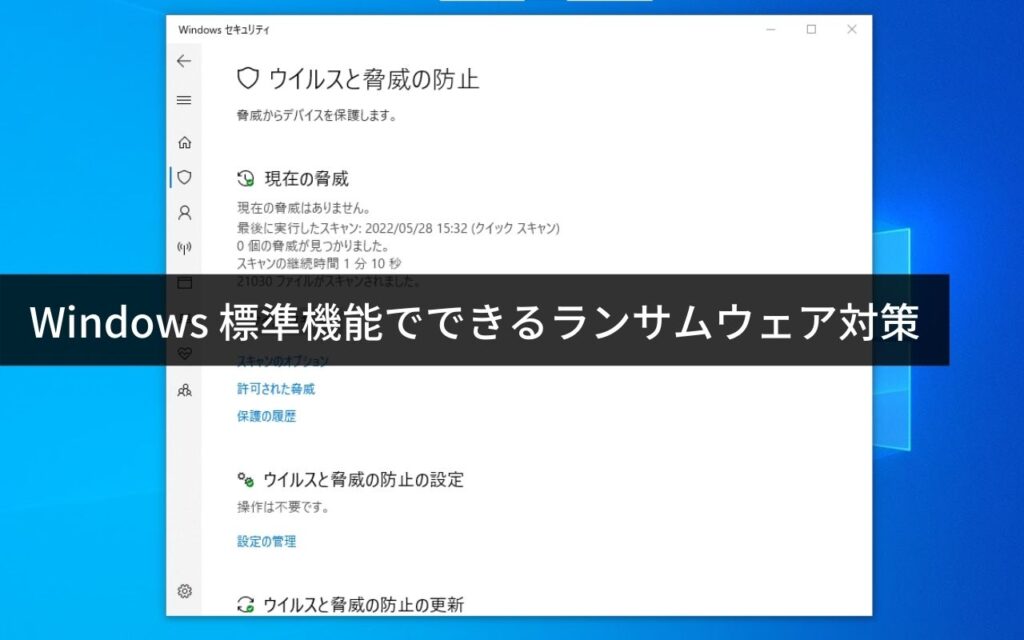
近年、ランサムウェアの被害が増加し、大企業だけでなく身近なところでも被害に遭ったという情報が入ってきます。
Windows 10/11では標準機能としてランサムウェア対策機能が用意されているので、これを有効に活用しましょう。
ランサムウェアとは?
ランサムウェアとは、感染したコンピュータをロックしたり、ファイルを暗号化したりすることによって使用不能にしたのち、元に戻すことと引き換えに「身代金」を要求するマルウェアです。なお、ランサムウェアという言葉はRansom(身代金)とSoftware(ソフトウェア)を組み合わせた造語です。
ランサムウェア(Ransomware)とは(トレンドマイクロ)
2019年以降のランサムウェアは、その多くが暗号化やロックだけでなく、事前に組織がもつ情報を窃取した上で「身代金を支払わなければ情報を暴露する」と二重の脅迫を行う暴露型の手法を採用しています。
[blogcard url="https://www.trendmicro.com/ja_jp/security-intelligence/research-reports/threat-solution/ransomware.html"]
ランサムウェアは、感染するとパソコンをロックしたり、データを暗号化し使えない状態にし、「使えるようにしたければ身代金を支払え!」と要求する行為をします。支払いはビットコインなどのデジタル通貨を指定することが多いです。
大きな企業や病院、学校等で感染する被害が多いですが、身近なところでは福島県立医科大附属病院が2017年に感染し機能停止に陥りました。幸い情報流出等の被害はなく、身代金の支払いにも応じなかったそうですが、復旧には時間と大きな費用がかかったはずです。
身代金の支払いに応じずに普及させる場合、億単位の費用がかかった例もあります。
[blogcard url="https://securitynews.so-net.ne.jp/news/sec_30374.html"]
[blogcard url="https://www.itmedia.co.jp/news/articles/2012/02/news150.html"]
Windows標準機能でできるランサムウェア対策
Windows 10/11にはWindows Defender(ウインドウズ ディフェンダー)というセキュリティ対策ソフトが標準装備されていますが、このソフトはウイルス対策の他にランサムウェア対策の機能も用意されています。
Windows Defenderのランサムウェア対策機能を有効化する
Windowsセキュリティ を開くと左上に ウイルスと脅威の防止 という項目があるのでクリックします。
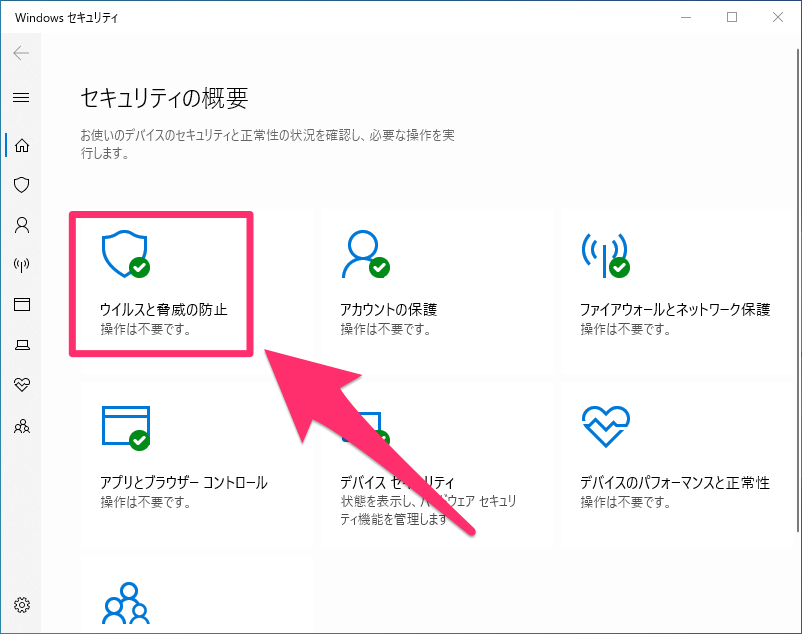
ウイルスと脅威の防止 を開いたらスクロールして下部へ行きます。
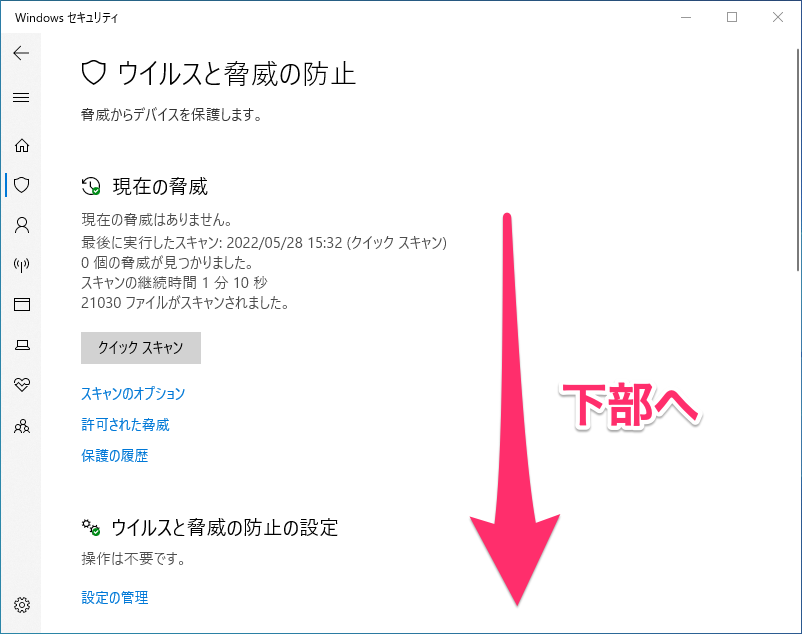
ランサムウェアの防止 という項目があり、ここの ランサムウェア防止の管理 をクリックします。
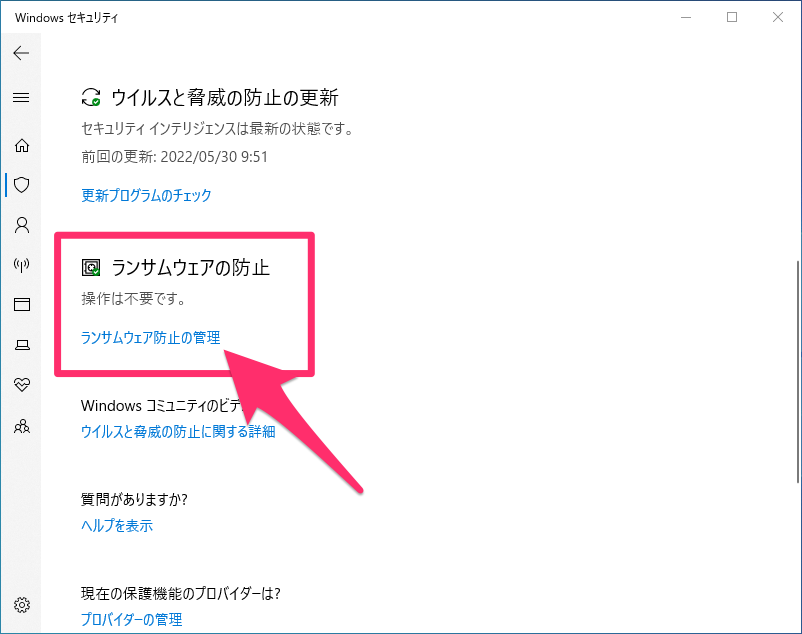
ランサムウェアの防止 にある コントロールされたフォルダアークセス が、初期設定ではオフになっているのでオンにします。
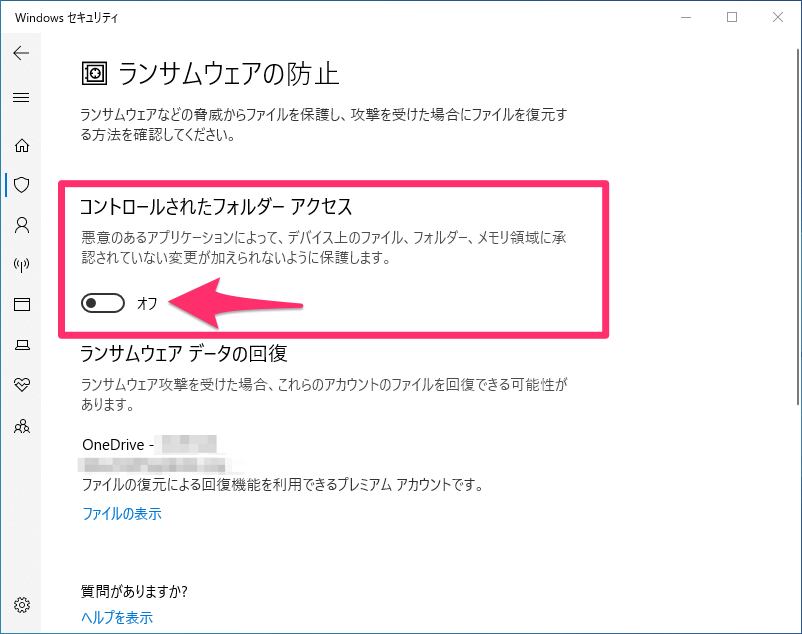
コントロールされたフォルダアークセス をオンにしたら表示される 保護されているフォルダー をクリックします。
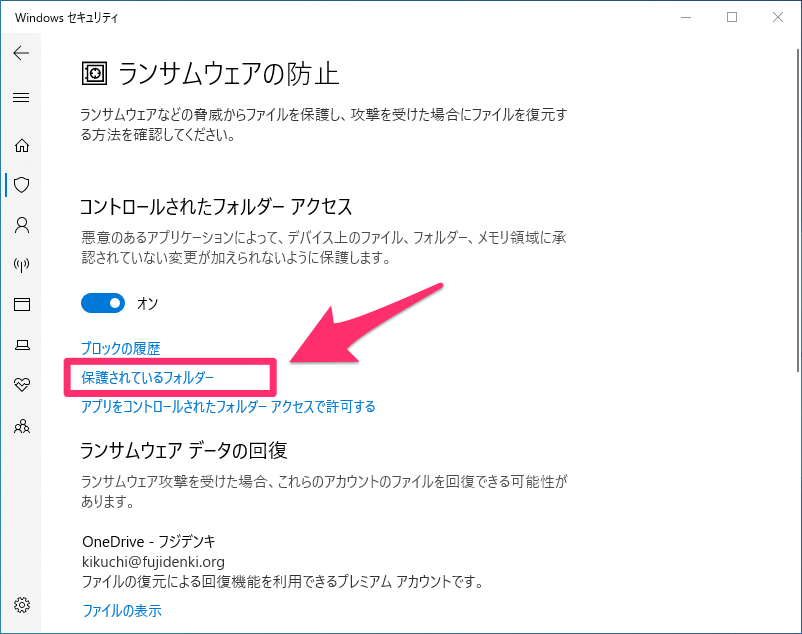
保護されているフォルダー には初期設定でドキュメントなどのフォルダが指定されていますが、その他のフォルダを追加したい場合は、保護されたフォルダーを追加する をクリックしして追加することができます。
※フジデンキではOneDriveなどのクラウドストレージを利用しているので、それらのクラウドストレージのフォルダーも追加しています。
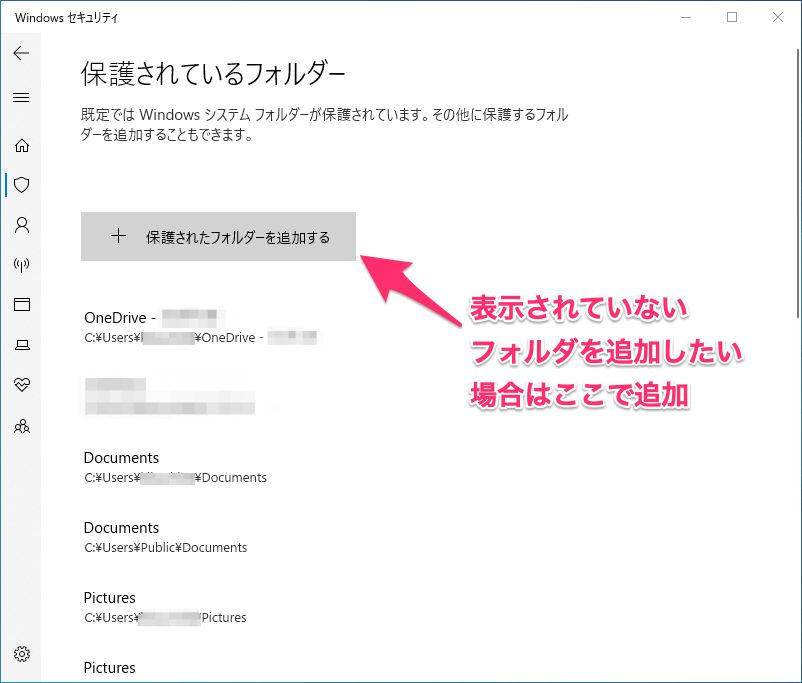
また、Windowsセキュリティの ファイアウォールとネットワークの保護 は初期設定で有効化されているはずですが、改めて有効化されていることを確認しておきましょう。
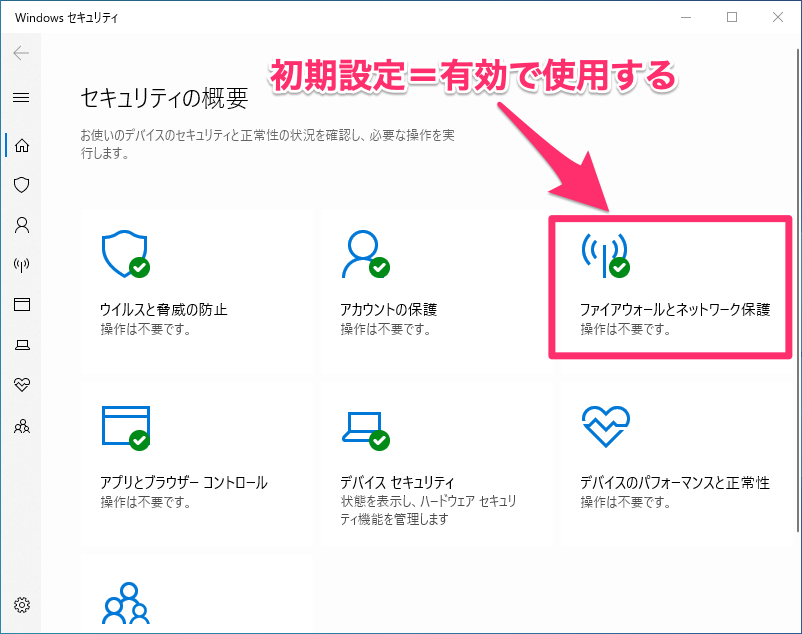
他のセキュリティ対策ソフトがインストールされている場合は利用できない
Windows Defenderは、他のセキュリティ対策ソフトがインストールされると無効化されます※。
この場合はすべてインストールしたセキュリティ対策ソフトの機能を使うことになり、上記の機能は利用できません。
※利用できるセキュリティ対策ソフトはひとつだけになります。
他のセキュリティ対策ソフトがインストールされている場合、アンインストール(削除)すれば、Windows Defenderを有効化し使用することができます。
一般的な利用ではWindowsの標準機能で安全に利用できる
Windows標準のセキュリティ対策というと間に合わせの簡単なものじゃないの?・・・と不安になられる方もいますが、Windows10/11のWindowsセキュリティ(Windows Defender)は、市販のセキュリティ対策ソフトに負けないしっかりしたセキュリティ対策ソフトです。
[blogcard url="https://www.biz2cloud.com/blog/you-can-do-it-ransomware-measures?_hsenc=p2ANqtz-_7VnnF931wYE0v1DNW-SaBu8z6oalaREumUuAD01A0l8tWKd64pWm7IGo9wHClI2-7obUZe7WZBklwZv1ffm8IpsNwgg&_hsmi=213426406&utm_source=pocket_mylist"]
市販セキュリティ対策ソフトはライセンスの有効期限に注意
市販のセキュリティ対策ソフトを使っている場合注意しなければならないのは、ソフトの有効期限です。
セキュリティ対策ソフトはライセンスを更新し続けないと最新の状態で使うことができなくなり、時間が経てばそれだけ危険度が増加します。パソコン購入時にインストールされている市販のセキュリティ対策ソフトはお試しライセンスで3ヶ月程度でライセンスが切れてしまうので、継続利用する場合はライセンスの購入(更新)をする必要があります。
ライセンスを更新しないで有効期限切れのセキュリティ対策ソフトであってもアンインストールしない限り、Windowsセキュリティは無効化されたままであり、この場合が一危険な状態になります。
ライタープロフィール
- フジデンキオーナー
-
菊地 弘尚 ーHirotaka Kikuchiー
フジデンキのなかの人
パソコンの販売と修理、サポート、ウェブサイトの制作を生業としています。
趣味はデジタルガジェット全般(ゲーム機は除く)。
https://note.com/penchi
最新の投稿
 パソコンサポート2025年12月24日SSDはずっと放置するとデータが消える!?長期保存に向かない理由とは
パソコンサポート2025年12月24日SSDはずっと放置するとデータが消える!?長期保存に向かない理由とは コラム2025年12月17日Windows 10パソコンは“悲劇のXP”と同じ運命をたどるのか?
コラム2025年12月17日Windows 10パソコンは“悲劇のXP”と同じ運命をたどるのか?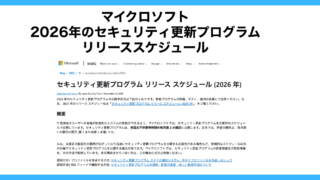 おすすめ2025年12月10日マイクロソフト 2026年のセキュリティ更新プログラム リリース スケジュール
おすすめ2025年12月10日マイクロソフト 2026年のセキュリティ更新プログラム リリース スケジュール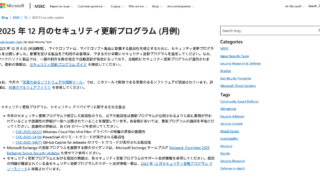 ニュース2025年12月10日マイクロソフト2025年12月の月例アップデート公開
ニュース2025年12月10日マイクロソフト2025年12月の月例アップデート公開



“Windows標準機能でできるランサムウェア対策” に対して1件のコメントがあります。